Hur man låser din nästtermostat med en PIN-kod

Nästtermostat låter dig ställa in ditt hem temperatur direkt från din smartphone, men om du inte vill att andra ska röra sig med det , här är hur du låser din nästermostat med ett lösenord.
Precis som med din smartphone vill du troligtvis ha en lösenord aktiverad så att andra inte kan få tillgång till dina appar och annan information. Beviljas, det är inte de appar och personuppgifter som andra användare vill ha tillgång till på Nest, men om någon annan skulle vrida värmen eller luftkonditioneringen utan att du vet det kan det kosta mer pengar i verktyg än vad du kanske har planerat .
Lyckligtvis är det väldigt lätt att sätta ett lösenord på nästermostat och förhindra att obehöriga användare ändrar temperaturen och krossar med andra inställningar.
Lägg till en PIN-kod Från nästtermostaten
För att skapa ett lösenord direkt från Nest Thermostat själv, börja med att trycka på enheten för att öppna huvudmenyn på startsidan och välj "Inställningar".

Bläddra till höger och välj "Lås".

Välj "Lås" när den frågar du vill låsa din termostat.

Skriv in en fyrsiffrig PIN-kod genom att rotera hjulet och tryck sedan på enheten för att gå till nästa siffra.

Ange PIN-koden igen.

Nästa, justera den minsta temperaturen som du tillåter andra människor att byta till utan att behöva gå in r i PIN-koden.

Du ställer också in en maximal temperatur. Du kan göra detta till ett intervall, eller använd samma antal för minsta och maximala temperatur för att förhindra någon justering alls.

Välj "Done".

Din nästtermostat är nu låst och du ser också en liten hänglås ikonen längst ned, vilket indikerar att enheten är lösenordsskyddad.

Om någon annan vill ställa in temperaturen förbi minsta eller maximala, eller till och med få tillgång till huvudmenyn på startskärmen, måste de ange i lösennumret för att göra det.
Lägg till en PIN-kod från din smartphone
Du kan också låsa din nästermostat direkt från din smartphone via Nest-appen.
Öppna appen och välj din Nest Thermostat på Startsidan.
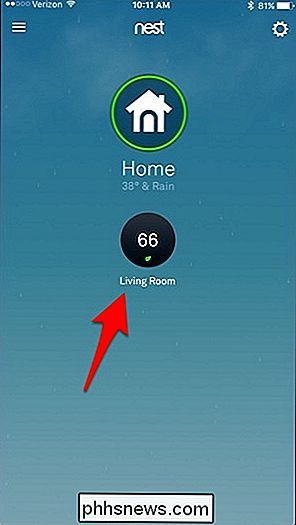
Tryck på ikonen för inställningsväxeln längst upp till höger på skärmen.
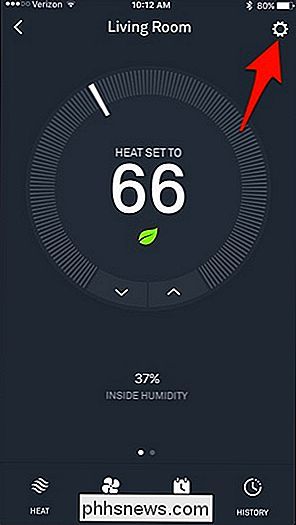
Välj "Lås".
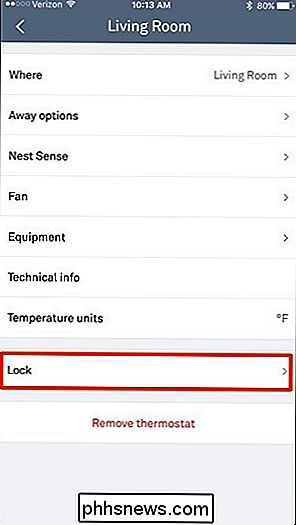
Skriv in en fyrsiffrig PIN-kod.
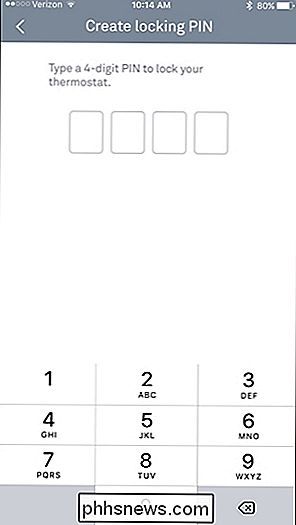
Ange PIN-koden igen .
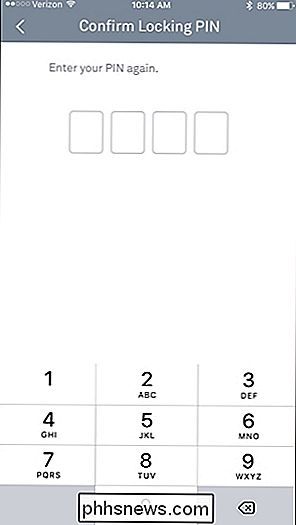
Använd de två skjutreglagen, justera minsta och maximala temperaturer. Tyvärr, i appen är minsta intervall fyra grader, så du kan inte göra dem samma nummer och helt förhindra att någon justerar temperaturen som du kan på Nest själv.
När du har ställt in ett intervall, tryck på " Lås "längst ner.
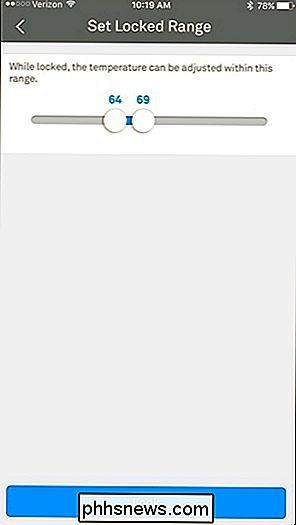
Din nästtermostat är nu låst och appen visar nu en blå" Lås upp "-knapp i inställningsmenyn. Om du väljer det låser du termostaten och tar bort lösenordsskyddet.
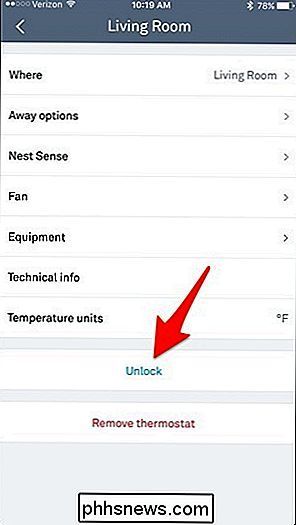
När du måste ange lösenordet om du vill ändra något på termostaten själv behöver du inte göra det i Nest-appen och det kommer att vara som termostaten inte ens är låst, vilket är en bra bekvämlighet.

Komma igång med Garageband på OS X
Apples förpackade verktyg för ljudredigering och sångskrivning är inte svårt att använda, även med minimal erfarenhet av musiksammansättning. Garageband är överraskande kraftfull för att vara så lätt och kan användas för allt från enkel ljudredigering till en full låtskrivares studio. Obs! Det här är en guide för Garageband på OS X.

Så här öppnar du flera program i Windows i taget
Varför vill du någonsin öppna flera program samtidigt i Windows ? Nyligen hade jag någon på mitt kontor frågar mig hur de kan öppna flera stationära applikationer samtidigt utan att behöva klicka på varje applikation individuellt.Normalt skulle jag ha kallat personen lat och berättade för dem att sluta stör mig, men eftersom den här personen utför en repetitiv uppgift och behövde öppna samma applikationer varje dag trodde jag att jag skulle komma fram till en lösning.Jag hittade också



